Activer et gérer l’eSIM après la fin de Mobile Plans
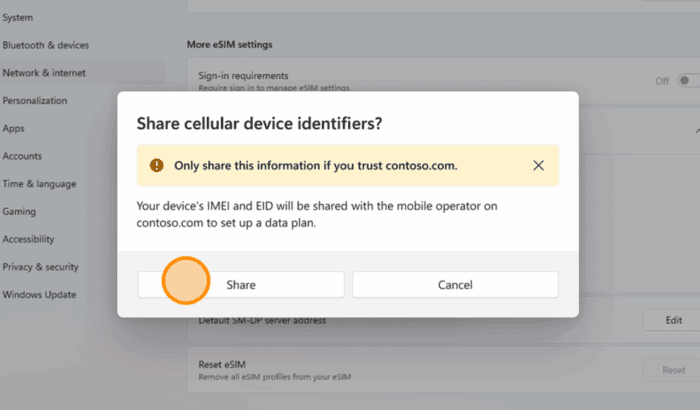
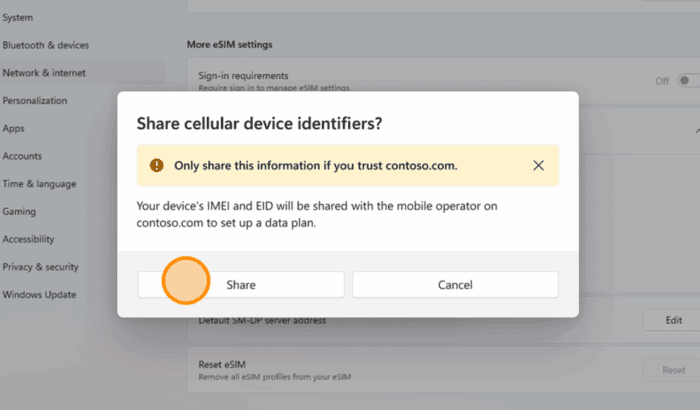
- L’application Mobile Plans disparaît en février 2026. Vous ne perdez pas vos forfaits. Achetez et gérez désormais vos eSIM directement sur le site de votre opérateur. Windows demandera la permission de partager l’EID/IMEI pour installer automatiquement le profil eSIM.
Important
- Conservez l’application jusqu’au 27 février 2026 si vous le souhaitez. Après cette date, Microsoft peut la supprimer ou retirer les références.
Pourquoi ce changement
Microsoft retire l’application Mobile Plans et transfère l’activation et la gestion des eSIM vers des flux web. L’objectif est de simplifier l’achat et la configuration en laissant l’opérateur vendre le forfait et Windows installer le profil technique.
Étapes pour activer un nouveau forfait eSIM
- Achetez un forfait chez votre opérateur
- Ouvrez votre navigateur web sur le PC (ou un autre appareil) et rendez-vous sur le site de votre opérateur.
- Cherchez la section « eSIM » ou « Activation eSIM pour appareils Windows ».
- Choisissez et achetez le forfait adapté (prépayé ou abonnement).
- Partagez les informations de l’appareil via les Paramètres Windows
- Lors du processus d’achat, le site de l’opérateur peut démarrer un flux sécurisé vers Windows.
- Windows peut afficher une demande dans Paramètres pour partager l’identifiant de l’appareil (EID ou IMEI).
- Cliquez sur Autoriser pour transmettre ces données de façon sécurisée.
- Confirmez et téléchargez le profil eSIM
- Windows affichera une boîte de confirmation avant d’installer le profil.
- Acceptez la confirmation. Le profil eSIM sera téléchargé et installé automatiquement.
- Gérez votre forfait à l’avenir
- Les forfaits que vous avez déjà activés continueront de fonctionner.
- Pour modifier, renouveler ou résilier un forfait, allez sur le site de votre opérateur.
- Si l’opérateur est intégré à Windows, vous pouvez voir des liens rapides « Voir mon compte » dans les paramètres réseau.
- Autres méthodes d’activation
- Les QR codes et l’entrée manuelle de codes restent pris en charge si l’opérateur les fournit.
Mini-SOP : Acheter et activer une eSIM (récapitulatif rapide)
- Étape 1 : Accéder au site de l’opérateur.
- Étape 2 : Choisir « eSIM » et acheter le forfait.
- Étape 3 : Autoriser Windows à partager EID/IMEI quand demandé.
- Étape 4 : Confirmer l’installation du profil dans Paramètres.
- Vérifier la connectivité mobile dans l’icône Réseau.
Quand cela peut échouer et comment résoudre
- L’opérateur ne propose pas d’eSIM pour Windows : contactez le support de l’opérateur ou utilisez un QR code s’il est fourni.
- Windows refuse de partager l’EID/IMEI : vérifiez les autorisations dans Paramètres > Confidentialité > Informations relatives à l’appareil.
- Installation bloquée après confirmation : redémarrez le PC, reconnectez-vous à Internet et réessayez. Si le problème persiste, demandez à l’opérateur une activation manuelle (code ou QR).
Contre-exemples et cas limites
- Forfait professionnel lié à une carte SIM physique : ce changement ne force pas le remplacement des cartes SIM physiques. Si votre entreprise exige une carte physique, conservez-la.
- Appareil non compatible eSIM : les tablettes ou PC sans modem eSIM devront continuer d’utiliser une carte SIM externe ou un hotspot.
Table de compatibilité et points d’attention
- Appareils Windows compatibles : ordinateurs portables et tablettes avec modem LTE/5G prenant en charge eSIM.
- Versions de Windows : le flux web d’activation fonctionne avec les versions récentes de Windows 10/11 disposant des mises à jour de gestion de la connectivité.
- Opérateurs : chaque opérateur implémente ses propres pages d’activation. L’expérience varie mais les étapes générales restent identiques.
Checklist par rôle
Utilisateur final
- Vérifier que votre appareil supporte eSIM.
- Avoir votre compte opérateur prêt.
- Autoriser le partage EID/IMEI quand Windows le demande.
Administrateur IT
- Validez la politique de partage d’identifiants (EID/IMEI) en interne.
- Documentez la procédure d’activation pour les utilisateurs.
- Prévoyez une alternative pour appareils non compatibles.
Opérateur mobile
- Fournir une page claire « Activation eSIM pour Windows ».
- Offrir QR code et/ou codes manuels en secours.
- Supporter le flux HTTPS pour la transmission sécurisée vers Windows.
Sécurité et confidentialité
- Le partage de l’EID/IMEI se fait uniquement avec votre consentement explicite.
- Windows utilise des flux HTTPS standard de l’industrie et affiche une confirmation avant toute installation.
- Si vous gérez des données personnelles sensibles, vérifiez la politique de confidentialité de votre opérateur avant d’autoriser le partage.
- Note GDPR : la transmission d’identifiants de l’appareil peut constituer un traitement de données personnelles. Vérifiez les bases légales et les politiques de conservation des données chez votre opérateur.
Critères d’acceptation (Критерии приёмки)
- Le profil eSIM apparaît dans Paramètres > Réseau et Internet > Cellulaire.
- L’état montre une connexion active ou une option pour se connecter.
- Les données mobiles sont utilisables lors d’un test de navigation.
Flux décisionnel (petit diagramme)
flowchart TD
A[Voulez-vous un nouveau forfait ?] -->|Oui| B[Acheter sur le site de l'opérateur]
A -->|Non| F[Gérer forfaits existants sur le site de l'opérateur]
B --> C[Autoriser le partage EID/IMEI dans Windows]
C --> D[Confirmer et installer le profil eSIM]
D --> E[Test de connexion mobile]
E --> G{Connexion OK}
G -->|Oui| H[Terminé]
G -->|Non| I[Contacter le support opérateur]FAQ
Q : Dois‑je désinstaller l’application Mobile Plans ?
R : Non. Vous pouvez la garder jusqu’au 27 février 2026. Après cette date, Microsoft peut la supprimer ou arrêter le support.
Q : Mon forfait actuel cessera‑t‑il de fonctionner ?
R : Non. Les forfaits achetés continueront de fonctionner normalement. Vous gérerez les changements directement via le site de l’opérateur.
Q : Puis‑je toujours activer une eSIM avec un QR code ?
R : Oui. Les QR codes et l’entrée manuelle restent une option si l’opérateur les propose.
Q : Le processus est‑il sécurisé ?
R : Oui. Windows demande votre consentement et utilise des connexions HTTPS sécurisées avant d’installer un profil eSIM.
Récapitulatif
- L’exit de Mobile Plans redirige l’achat et la gestion des eSIM vers le web.
- Achetez sur le site de votre opérateur, autorisez Windows à partager l’EID/IMEI, confirmez l’installation et testez la connexion.
- Conservez des méthodes de secours : QR code, code manuel, ou support opérateur.
Fiche pratique rapide
- Temps estimé : 5–15 minutes pour l’achat et l’activation.
- Ce qu’il faut : compte opérateur, appareil compatible eSIM, connexion Internet.
Glossaire (1 ligne chacune)
- eSIM : SIM embarquée numérique permettant d’activer un forfait sans carte physique.
- EID : Identifiant unique de l’eSIM présent dans l’appareil.
- IMEI : Identifiant unique du modem cellulaire de l’appareil.
Social preview suggestion
- Titre : Activer et gérer l’eSIM après Mobile Plans
- Description : Achetez et installez votre eSIM via le site de votre opérateur ; Windows installe le profil après autorisation de l’EID/IMEI.
Fin
Matériaux similaires

Installer et utiliser Podman sur Debian 11
Guide pratique : apt-pinning sur Debian

OptiScaler : activer FSR 4 dans n'importe quel jeu
Dansguardian + Squid NTLM sur Debian Etch

Corriger l'erreur d'installation Android sur SD
